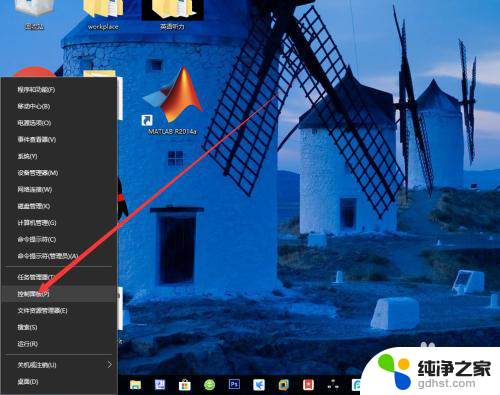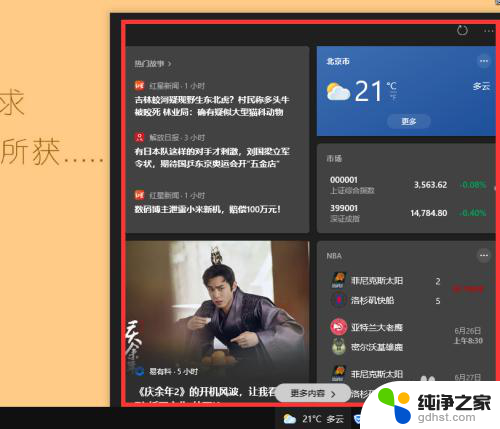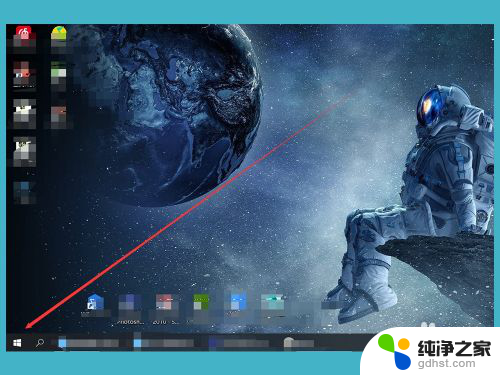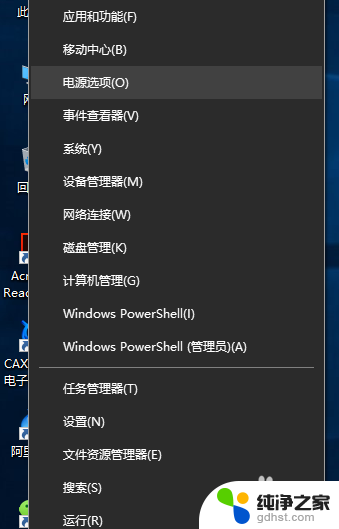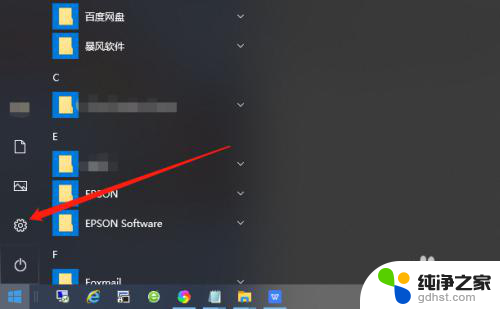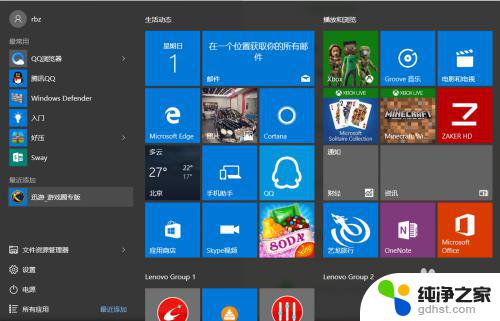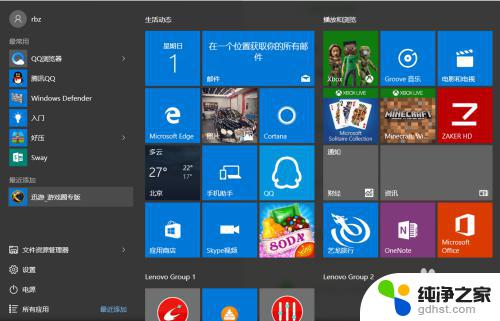win10如何关闭无线网卡
在现代社会无线网络已经成为人们生活中不可或缺的一部分,而在使用Windows 10操作系统的时候,关闭或开启无线网卡功能就显得尤为重要。关闭无线网卡可以节省电池电量,增加电脑的使用时间,而开启无线网卡则能够让我们随时随地享受到网络的便利。Win10如何关闭无线网卡和开启无线网功能呢?下面我们就来详细了解一下。
操作方法:
1.目前主流的笔记本的键盘上都有打开或关闭无线功能的快捷键,一般是FN+F2。或者FN+F12,不同厂家生产的笔记本会有所区别,只要找到带有WIFI标识的按键,然后按FN+有WIFI标识的按键就可以轻松关闭或开启无线网。


2.
有些厂家的笔记本上会有个飞机的图案,这个代表飞行模式。当按下FN+飞行模式的按键,无线网络就会断开,再按一次就会开启。
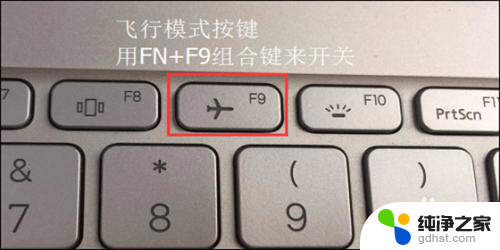
3.有些老式的笔记本电脑会有物理的无线网络开关按钮,只要将按钮拨到开或者关的位置即可。

4.
通过查看笔记本上带有的状态指示灯来判断是否已经开启了无线网络功能。一般点亮说明已经开启,如果是熄灭的说明已关闭无线网络。

以上是如何关闭Win10无线网卡的全部内容,如果您遇到此类问题,可以按照本文的方法解决,希望能够帮助到您。